Memilih palet warna untuk situs web Anda memiliki beberapa keuntungan. Ini dapat membantu membangun merek Anda dan mengekspresikan prinsip-prinsip Anda sekaligus meningkatkan daya tarik dan desain situs Anda.
Jadi buatlah palet warna merek. Untungnya, plugin Beaver Builder kami membuatnya mudah untuk dilakukan. Buat palet warna untuk situs WordPress Anda dan mulailah menuai hasilnya.
Cara membuatnya menggunakan Beaver Builder. Nous juga merekomendasikan skema warna tertentu. Jadi ayo pergi!
Daftar Isi
Bagaimana Cara Membuat Palet Warna untuk Situs WordPress Anda?
Jika Anda belum pernah menggunakan plugin Beaver Builder kami, ini adalah alat pembuat halaman untuk WordPress. Ini memiliki editor front-end waktu nyata. A plugin WordPress Beaver Builder gratis ada. Aplikasi ini memungkinkan Anda membuat palet warna untuk situs web Anda.
Tingkatkan ke langganan premium untuk mendapatkan akses ke semua fitur dan alat kami. Setelah mendaftar, plugin dapat diunduh dari dasbor akun Anda.
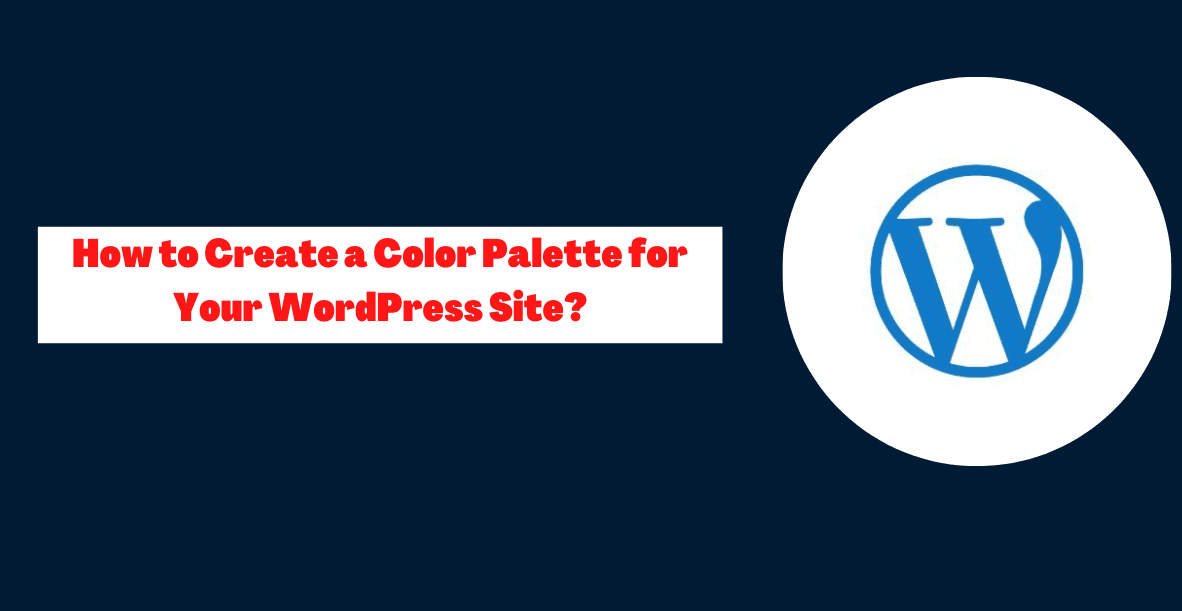
Jika Anda sudah memiliki plugin Beaver Builder, buka tab Plugins di Dasbor admin WordPress untuk memperbaharui. Klik tombol Tingkatkan di bawah Beaver Builder.
Setelah mengaktifkan plugin Beaver Builder, Anda memiliki dua opsi untuk membuat palet warna: secara manual atau terprogram. Di bagian selanjutnya, kami mendemonstrasikan keduanya.
Metode 1: Menambahkan Preset Warna Secara Manual
Membuat palet warna menggunakan Beaver Builder dilakukan secara manual pada opsi pertama. Bagi mereka yang tidak tahu cara membuat kode atau tidak ingin mengutak-atik file situs Anda, ini adalah pilihan yang bagus.
Luncurkan Beaver Builder dengan mengklik tombol Luncurkan di editor postingan atau halaman. Ini dimulai dengan pembuat halaman.
- Kemudian pilih bidang Warna pada baris, kolom, atau modul.
- Pemilih Warna muncul. Pilih warna pertama Anda di sini. Anda juga dapat memberikan nomor hex warna.
- Anda juga dapat mengklik simbol (+) di pojok kanan atas Color Picker setelah memilih warna. Ulangi untuk setiap warna tambahan.
- Setelah selesai, klik Color Presets di bagian bawah panel. Preset warna dapat ditinjau di sini.
- Simbol X menghapus warna. Simpan modifikasi Anda setelah selesai.
Metode 2: Menambahkan Preset Warna Secara Terprogram
Memodifikasi preset warna secara terprogram adalah pilihan lainnya. Metode ini hanya disarankan jika Anda merasa nyaman mengubah kode. Jika tidak, gunakan manual.
- Hapus semua warna saat ini yang disimpan di Beaver Builder sebelum menambahkan preset secara terprogram. Buka halaman di Beaver Builder untuk diedit.
- Kemudian pilih bidang warna dan klik Color Presets dalam modul apa pun yang menggunakan warna. Dengan memilih tombol X di samping setiap warna, Anda dapat menghapus pengaturan yang disimpan sebelumnya. Keluar dari editor.
- Kemudian modifikasi file function.php tema anak Anda. Itu ada di bawah Appearance > Theme Editor di menu admin WordPress.
- Anda kemudian dapat menambahkan kode ini menggunakan warna hex palet Anda. Namun, hal ini tidak mengubah pilihan warna tema Anda.
- Disarankan untuk mengganti nilai hex dalam kode ini dengan warna palet Anda. Anda juga dapat menambah atau menghapus garis untuk menyesuaikan jumlah warna.
- Nilai warna hex yang dimasukkan tidak memerlukan tanda “#”. Untuk mempublikasikan modifikasi Anda, simpan file.
Link Cepat:
- Tips Media Sosial Untuk Blogger: Tingkatkan Blog Anda
- Tips Keamanan WordPress untuk Pemula
- Bagaimana Cara Cepat Menghapus Semua Komentar WordPress Dengan Satu Klik?
- Tips Menggunakan Beaver Themer untuk Membuat Situs Web yang Lebih Baik
Kesimpulan: Bagaimana Cara Membuat Palet Warna untuk Situs WordPress Anda?
Warna yang Anda pilih untuk situs web Anda memiliki pengaruh yang signifikan terhadap seberapa baik kinerjanya. Persepsi pengunjung terhadap merek Anda, serta tingkat keterlibatan dan konversi mereka, semuanya dipengaruhi oleh faktor-faktor ini.
Memilih skema warna untuk situs WordPress Anda dapat membantunya menghadirkan desain yang profesional dan koheren. Tolong beri tahu saya jika Anda memiliki pertanyaan mengenai skema warna untuk situs web Anda.
Kami ingin mendengar pendapat Anda mengenai ruang yang disediakan.


![Bagaimana Mengelola Komunikasi Klien Secara Efektif 2024? [5 Tip Utama]](https://megablogging.org/wp-content/uploads/2022/11/Client-Communication-Management-211x150.png)
![Bagaimana Cara Membuat Halaman Arahan Pengambilan Prospek di WordPress 2024? [Panduan Langkah-demi-Langkah]](https://megablogging.org/wp-content/uploads/2022/11/How-to-Create-a-Lead-Capture-Landing-Page-in-WordPress-211x150.png)
